美国亚马逊新产品上架与批量上传
- 格式:pdf
- 大小:869.01 KB
- 文档页数:35
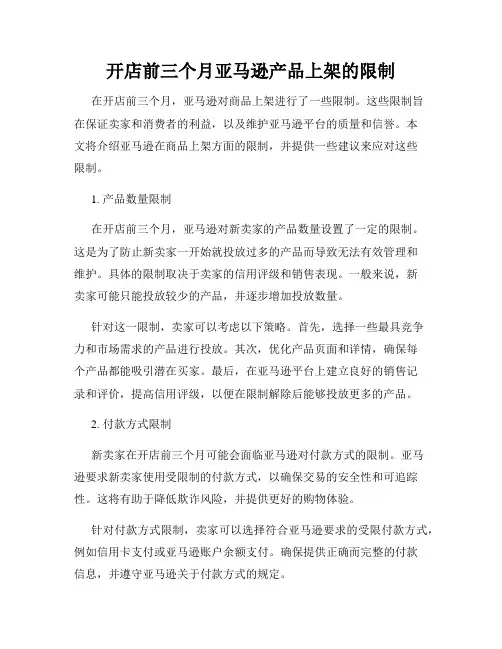
开店前三个月亚马逊产品上架的限制在开店前三个月,亚马逊对商品上架进行了一些限制。
这些限制旨在保证卖家和消费者的利益,以及维护亚马逊平台的质量和信誉。
本文将介绍亚马逊在商品上架方面的限制,并提供一些建议来应对这些限制。
1. 产品数量限制在开店前三个月,亚马逊对新卖家的产品数量设置了一定的限制。
这是为了防止新卖家一开始就投放过多的产品而导致无法有效管理和维护。
具体的限制取决于卖家的信用评级和销售表现。
一般来说,新卖家可能只能投放较少的产品,并逐步增加投放数量。
针对这一限制,卖家可以考虑以下策略。
首先,选择一些最具竞争力和市场需求的产品进行投放。
其次,优化产品页面和详情,确保每个产品都能吸引潜在买家。
最后,在亚马逊平台上建立良好的销售记录和评价,提高信用评级,以便在限制解除后能够投放更多的产品。
2. 付款方式限制新卖家在开店前三个月可能会面临亚马逊对付款方式的限制。
亚马逊要求新卖家使用受限制的付款方式,以确保交易的安全性和可追踪性。
这将有助于降低欺诈风险,并提供更好的购物体验。
针对付款方式限制,卖家可以选择符合亚马逊要求的受限付款方式,例如信用卡支付或亚马逊账户余额支付。
确保提供正确而完整的付款信息,并遵守亚马逊关于付款方式的规定。
3. 上架商品审核在开店前三个月,亚马逊对新卖家的上架商品进行了严格的审核。
这是为了确保商品的质量和合规性,防止出现不良交易和假冒伪劣产品。
亚马逊会对新卖家的产品进行品牌和合规性审核,并有可能要求提交证明文件。
为了通过上架商品审核,卖家需要对产品进行全面且真实的描述,并提供相关的证明文件和资质。
确保产品的来源合法合规,品牌授权等问题得到解决。
同时,遵守亚马逊平台对于产品描述和图片的规定,确保符合标准和要求。
4. 仓储和物流限制开店初期,卖家可能受到亚马逊对仓储和物流的限制。
亚马逊对新卖家的仓储和物流进行了限制,以保证物流效率和订单履约能力。
这将有助于提高买家的购物体验和亚马逊平台的运营效率。

亚马逊产品批量入库计划这一期的海猫跨境电商培训给大家带来的是亚马逊产品的批量入库计划,关于亚马逊产品的批量入库,其实很多亚马逊的新手卖家并不了解,所以还在一件一件的入库,可谓是劳心又费力。
那么本期的海猫跨境电商培训就给大家讲讲亚马逊产品的批量入库计划以及顺便给大家安利一下关于国际订单的自配送!你可以使用 Microsoft Excel 电子表格创建批量入库计划。
将计划保存为制表符分隔的 .txt 格式,并将文件上传至卖家平台。
此外,你还可以更新现有的批量入库计划。
下载模板以开始创建入库计划。
如果你已上传入库计划并想对其进行更新,就要使用更新入库计划模板。
重要:你必须先为要添加到入库计划中的商品创建商品信息。
一、入库计划和更新入库计划模板入库计划和更新入库计划模板有 6 个选项卡:【说明】提供关于使用模板的指示。
【数据定义】对模板中的每一列提供解释。
【创建计划示例】提供配送混装发货商品的示例。
【创建计划模板】提供用于配送混装发货商品的空白电子表格。
【装运箱数量示例】提供配送原厂包装发货商品的示例。
【装运箱数量模板】提供用于配送原厂包装发货商品的空白电子表格。
提示:创建一个只包含一件商品的计划,以确保你能正确填写电子表格并将其上传。
二、创建批量入库计划要创建并上传入库计划,就要执行以下操作:查看说明和数据定义。
混装发货商品和原厂包装发货商品必须分别列出。
填写电子表格。
带有粗体文本标签的字段为必填字段。
单击【文件】,然后单击【另存为】。
浏览到你希望保存文件的位置。
在【文件名】文本框中,输入你的文件的名称。
在【保存类型】下拉列表中,选择【文本文件(制表符分隔)(*.txt)】。
点击【保存】。
在上传入库计划文件页面上,在【2. 上传创建的入库计划文件】下,点击【浏览】找到文件,然后点击【打开】。
点击【立即上传】以上传完成的入库计划。
提示:亚马逊这边的建议是你要保留上传的文件,以供将来参考。
在【查看文件状态和历史记录】下,点击【刷新】查看上传进度。
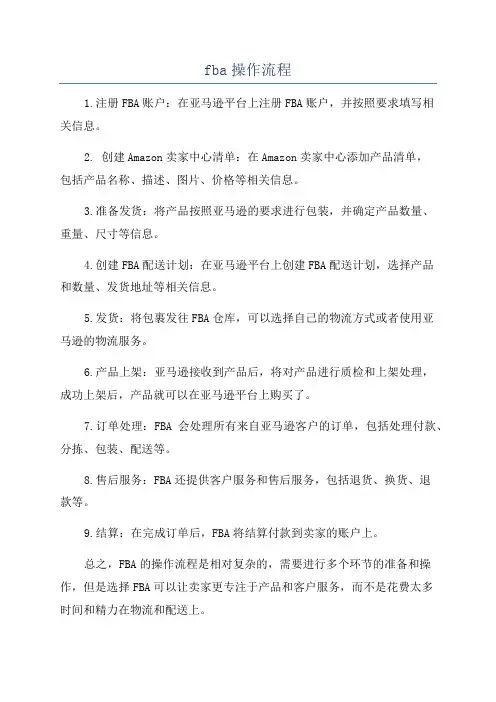
fba操作流程
1.注册FBA账户:在亚马逊平台上注册FBA账户,并按照要求填写相
关信息。
2. 创建Amazon卖家中心清单:在Amazon卖家中心添加产品清单,
包括产品名称、描述、图片、价格等相关信息。
3.准备发货:将产品按照亚马逊的要求进行包装,并确定产品数量、
重量、尺寸等信息。
4.创建FBA配送计划:在亚马逊平台上创建FBA配送计划,选择产品
和数量、发货地址等相关信息。
5.发货:将包裹发往FBA仓库,可以选择自己的物流方式或者使用亚
马逊的物流服务。
6.产品上架:亚马逊接收到产品后,将对产品进行质检和上架处理,
成功上架后,产品就可以在亚马逊平台上购买了。
7.订单处理:FBA会处理所有来自亚马逊客户的订单,包括处理付款、分拣、包装、配送等。
8.售后服务:FBA还提供客户服务和售后服务,包括退货、换货、退
款等。
9.结算:在完成订单后,FBA将结算付款到卖家的账户上。
总之,FBA的操作流程是相对复杂的,需要进行多个环节的准备和操作,但是选择FBA可以让卖家更专注于产品和客户服务,而不是花费太多
时间和精力在物流和配送上。
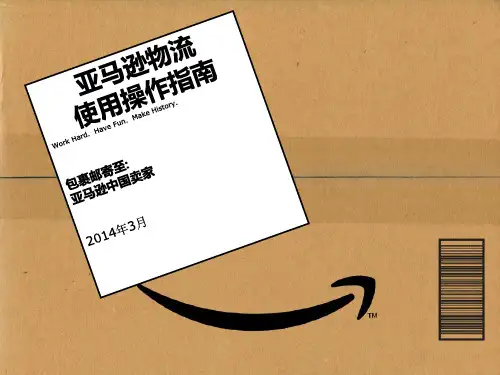

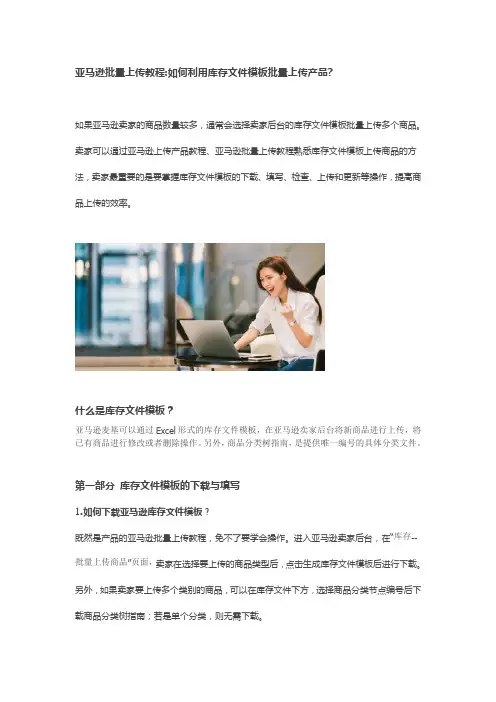
亚马逊批量上传教程:如何利用库存文件模板批量上传产品?如果亚马逊卖家的商品数量较多,通常会选择卖家后台的库存文件模板批量上传多个商品。
卖家可以通过亚马逊上传产品教程、亚马逊批量上传教程熟悉库存文件模板上传商品的方法,卖家最重要的是要掌握库存文件模板的下载、填写、检查、上传和更新等操作,提高商品上传的效率。
什么是库存文件模板?亚马逊麦基可以通过Excel形式的库存文件模板,在亚马逊卖家后台将新商品进行上传,将已有商品进行修改或者删除操作。
另外,商品分类树指南,是提供唯一编号的具体分类文件。
第一部分库存文件模板的下载与填写1.如何下载亚马逊库存文件模板?既然是产品的亚马逊批量上传教程,免不了要学会操作。
进入亚马逊卖家后台,在“库存--批量上传商品”页面,卖家在选择要上传的商品类型后,点击生成库存文件模板后进行下载。
另外,如果卖家要上传多个类别的商品,可以在库存文件下方,选择商品分类节点编号后下载商品分类树指南;若是单个分类,则无需下载。
2.如何填写亚马逊库存文件模板?建议卖家在填写模板前,在卖家后台重新下载对应品类的模板,从而减少不必要操作。
亚马逊卖家将库存文件模板下载后,建议使用office软件的Excel打开(WPS可能有兼容性问题存在),并启用宏(部分属性字段下拉列表选择有效值)。
在打开模板文件后,亚马逊批量上传教程提示,卖家要参照里面的“说明”来使用模板,并按照模板给出的“图片要求”上传相应的图片,仔细阅读“数据定义”和“有效值”填写商品属性和有效值,参考“示例”,在“模板”中填写商品的具体数据(说明必填项的列标题,必填)。
最后将当前的模板页另存为Unicode文本,并将量该文件上传至卖家后台。
第二部分库存文件模板的检查与上传1.库存文件模板如何检查?亚马逊卖家在正式上传模板文件前,最好检查下库存文件模板是否有填写错误。
系统将自动检查模板文件中的必填项是否填写完整,以及是否填写下拉选项的有效值。
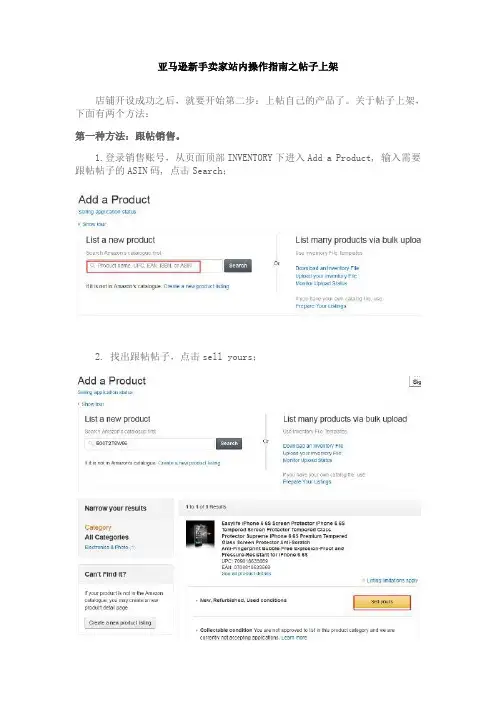
亚马逊新手卖家站内操作指南之帖子上架
店铺开设成功之后,就要开始第二步:上帖自己的产品了。
关于帖子上架,下面有两个方法:
第一种方法:跟帖销售。
1.登录销售账号,从页面顶部INVENTORY下进入Add a Product, 输入需要跟帖帖子的ASIN码, 点击Search;
2. 找出跟帖帖子,点击sell yours;
3. 输入SKU (自己命名,不填写亚马逊会自动分配), Condition, Your price 以及选择好Fulfilment Channel后,点击Save and finish, 完成跟帖。
第二种方法:自建listing销售。
1. 亚马逊后台创建listing;
(1)登录销售账号,从页面顶部INVENTORY下进入Add a Product, 选择Create a new product listing;
(2)根据上传产品分类选择目录;
(3)填入产品对应信息(*处必填),点击 Save and finish。
2. 表格批量上传。
(1)登录销售账号,从页面顶部INVENTORY下进入Add Products via Upload, 点击Download template,根据产品类别下载对应上传表格模板。
可选用精简版模板或标准模板;
(2)将对应的产品信息填入表格Template子表中,保存为txt格式;
(3)从INVENTORY下进入Add Products via Upload,从Upload inventory files 处选择Inventory Files for non-Media Categories,上传txt文件。
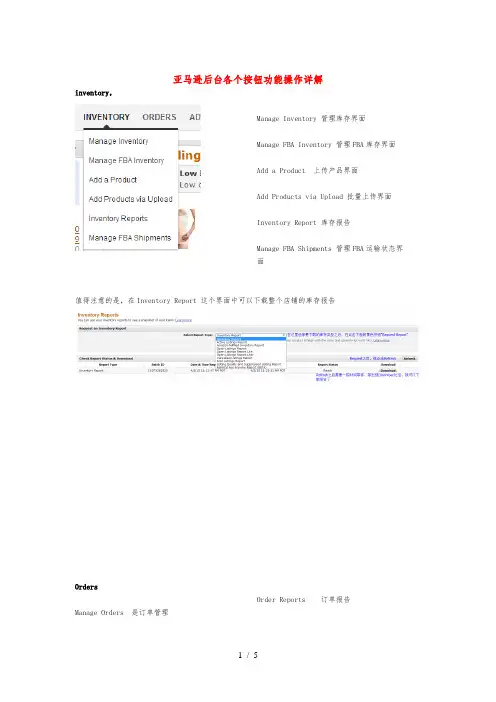
亚马逊后台各个按钮功能操作详解inventory,Manage Inventory 管理库存界面Manage FBA Inventory 管理FBA库存界面Add a Product 上传产品界面Add Products via Upload 批量上传界面Inventory Report 库存报告Manage FBA Shipments 管理FBA运输状态界面值得注意的是,在Inventory Report 这个界面中可以下载整个店铺的库存报告OrdersOrder Reports 订单报告Manage Orders 是订单管理Upload Order Related Files 批量处理订单〔主要是订单确认〕Manage Returns 退货管理值得一提的是,在没有利用ERP软件处理订单而是在亚马逊后台处理订单的时候,在订单量较大的情况下多是要用批量操作来确认订单的,操作界面如下列图AdvertisingCampaign Manager 点击付费广告界面Promotions 促销设置Campaign Manager 是指站点击付费广告的设置即SP广告〔sponsored product Ads〕,界面如下其中,选择关键字目标的获取方式有两种, Automatic targeting 自动生成与 Manual targeting手动键入。
下列图为 automatic targeting的界面, Manual targeting的界面与automatic targeting的界面相似,关键词为自己收到收入。
Promotion分为4种类型,通常情况下,前三种用得较多。
ReportPayments 支付信息界面Amazon Selling Coach 亚马逊销售指导Business Reports 商业数据Fulfillment 操作报告Advertising Reports 广告数据报告Tax Document Library 税收报告政策PerformanceCustomer Satisfaction 顾客满意度数据Feedback 顾客对店铺的评价A-to-Z Guarantee Claims A-Z投诉索赔Chargeback Claims 顾客银行卡拒付Performance Notifications 系统通知Account health, 账户安康指数的六大指标,seller rating详解其中,顾客满意度即店铺绩效的表现的界面如下列图:此外,账户安康状态的组成局部是下列图6局部组成,其中影响力最大的是Order Defect Rate即订单缺陷率,而影响订单缺陷率的重要指标为店铺差评和A-Z投诉,在ORD指标<1%时即店铺状态正常;如果ODR 超标,即大于1%时,那么会影响店铺绩效表现,严重时可能还会导致被亚马逊对你的店铺进展审查,如果重新审核没有通过,会被移除销售权限。
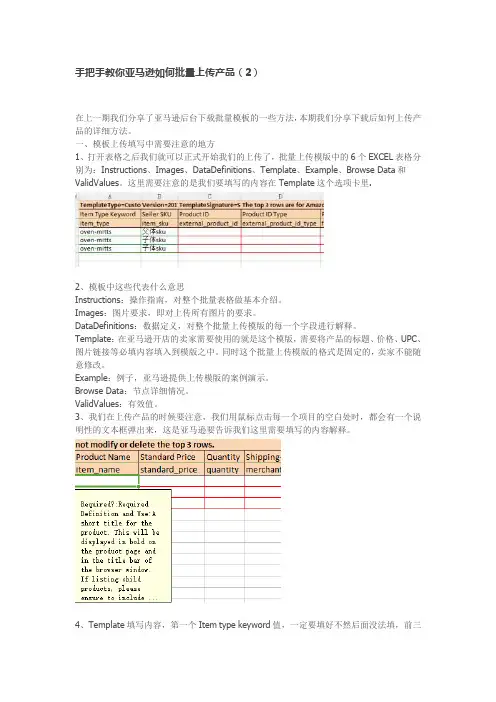
手把手教你亚马逊如何批量上传产品(2)在上一期我们分享了亚马逊后台下载批量模板的一些方法,本期我们分享下载后如何上传产品的详细方法。
一、模板上传填写中需要注意的地方1、打开表格之后我们就可以正式开始我们的上传了,批量上传模版中的6个EXCEL表格分别为:Instructions、Images、DataDefinitions、Template、Example、Browse Data和ValidValues。
这里需要注意的是我们要填写的内容在Template这个选项卡里.2、模板中这些代表什么意思Instructions:操作指南,对整个批量表格做基本介绍。
Images:图片要求,即对上传所有图片的要求。
DataDefinitions:数据定义,对整个批量上传模版的每一个字段进行解释。
Template:在亚马逊开店的卖家需要使用的就是这个模版,需要将产品的标题、价格、UPC、图片链接等必填内容填入到模版之中。
同时这个批量上传模版的格式是固定的,卖家不能随意修改。
Example:例子,亚马逊提供上传模版的案例演示。
Browse Data:节点详细情况。
ValidValues:有效值。
3、我们在上传产品的时候要注意,我们用鼠标点击每一个项目的空白处时,都会有一个说明性的文本框弹出来,这是亚马逊要告诉我们这里需要填写的内容解释。
4、Template填写内容,第一个Item type keyword值,一定要填好不然后面没法填,前三个的数值一定不能删除。
Item type keyword:你选择的节点,精细模板中这个选框下来会有选项的。
Seller SKU:父体和子体自己命名的skuProduct ID:UPC码或者自己的GCID(品牌备案以后写GCID)5、在表格图片必须上传到第三方图片空间获得图片链接才可以在表格里进行添加。
Swatch image是变体的缩小图,不填的话,默认跟主图一样注:这里推荐网易相册,把产品图片变成URL格式6、” Variation ”这个是必须要填写的,而且关系到你的父子商品的上传问题。
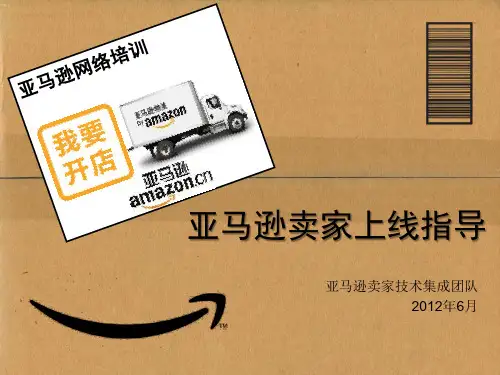
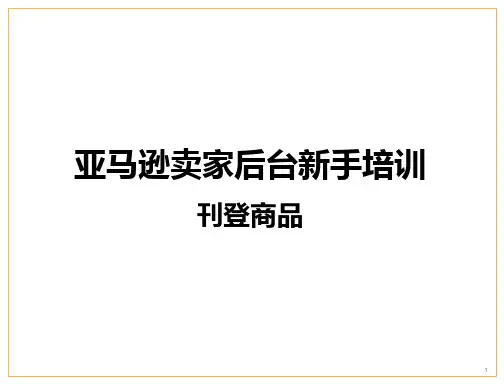
亚马逊如何批量上传?亚马逊批量上传出现错误怎么办?做亚马逊铺货制度卖方能够会对于上架比拟头疼,由于需求屡次上架少量量的产品,这可就是一件大工事了,愚笨的卖方发觉了一度上架的好办法,那就是亚马逊批量上传性能,昨天咱们就来看看亚马逊批量上传是怎样做的。
亚马逊批量上传模板下载进入卖方后盾点击Inventory->Add Products via Upload,正在Add Products via Upload页面点击Download Template,进入到下载模版页面。
正在下载模版页面找出呼应的模版File Template, 点击Inventory File Template链接开端下载。
亚马逊批量上传模板引见批量上传模板蕴含很多任务表,如Instructions, Image Info, Data Definitions, Clothing Template, Examples, Valid Values之类。
Instructions:简介,Image Info:图片请求。
Data Definitions:对于整个批量上传模板各个字段的注释。
Template:产品数据填写表格,如Consumer Electronics , Clothing Template。
Example:事例。
Valid Value:某些字段要填写的正轨值(下拉菜单值)。
正在Data Definitions表,检查各个字段注释。
B名列字段名,C 名列字段注释,D名列字段正轨值,E名列事例,F列显现该字段能否是必填项。
Required和Desired为必填,其余选填亚马逊批量上传模板如何填写进入产品消息模版后输出必填消息,每行一度产品。
Product-id里输出12位UPC码,Product-id-type里输出“UPC”.正在Data Definition 或者许Valid Value任务表中找出Product_Type字段该当填写的正轨值(Item Type/Recommended Browse Node)正在Add Products via Upload页面点击Product Classifier正在Product Classifier页面输出您要搜寻的产品要害字,比方mp3 player, handbags,要害字没有要太长,而后点击Search旋钮。
亚马逊产品发布方法简述
亚马逊产品发布的两种方式:后台单条发布和表格批量发布。
后台单条发布比较简单,搜索选中类目后依次填写标题,上传图片,价格,产品描述等内容就可以了,但缺点是:第一,某些产品会在后台选不到合适的类目;第二,有时候图片上传速度很慢;第三,某些品类用不了变体或者用不了多个变体选项,第四,后台单条发布的产品,后续不容易用表格做批量修改。
表格批量发布相对比较麻烦,但作为新卖家,非常有必要首先选一两条产品先试着操作一遍,发现问题,修正问题,从而熟练后台表格发布,后台表格发布模板可以下载中英文对照,里面有详细的提示,告诉你哪些是必填项,哪些是选填项,表格上传,单靠听别人讲没太大的作用,你自己用心的去发布第一条,可能花费半天时间,没关系,当你发布第二条的时候,一定就会快很多。
当然,表格发布中需要注意的几个事项:第一,所用表格必须是Excel表格,WPS表格是不行的;第二,表格的文件名要用英文名字,中文文件名也是不行的;第三,表格发布一定得首先把图片存储在图片空间,可以用photobucket, 百度云等云存储空间,图片链接尾缀一定得是.jpg格式,如果尾缀是.html的,是需要去掉的,链接以自己复制后贴在网址栏可以打开才行;第四,批量发布表格模板下面,还有一些表格模板,包括批量修改、删除的模板,以及批量跟卖的模板,大家可以结合使用,但由于批量跟卖不具有实际操作性,在此,不建议使用,当然如果你是为了跟卖自己其他账户的Listing, 不会因为跟卖而涉及侵权方面事宜,按就另
当别论了。